win7怎么初始化硬盘
更新时间:2023-04-23 09:09:55作者:huige
Win7系统是绝大多数用户信赖的优秀系统!超级稳定是系统最好的部分。最近有朋友一直在问win7怎么初始化硬盘。今天边肖给大家带来初始化win7电脑硬盘的图解操作步骤。让我们来看看。
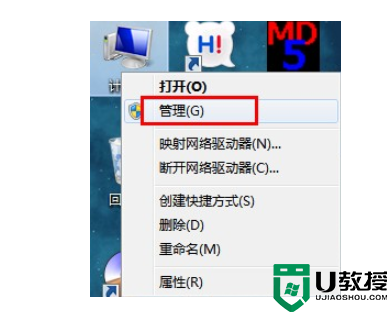
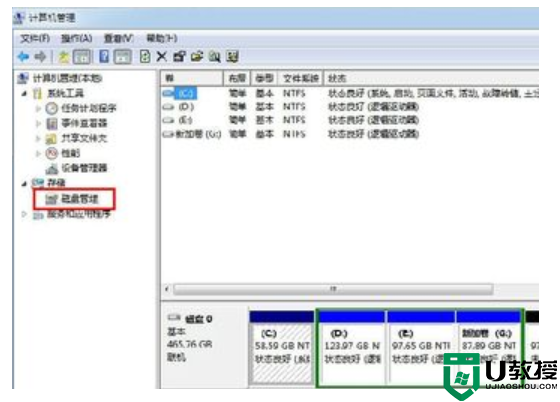

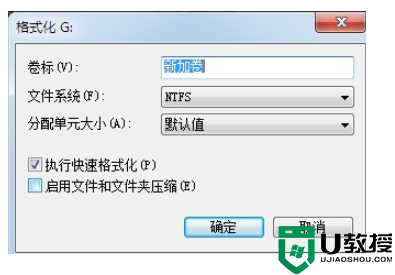
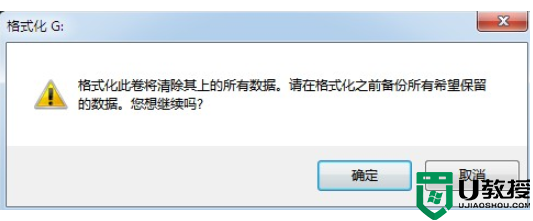
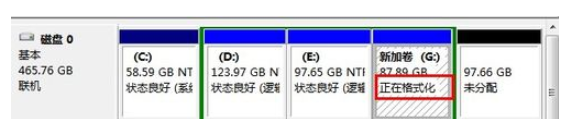
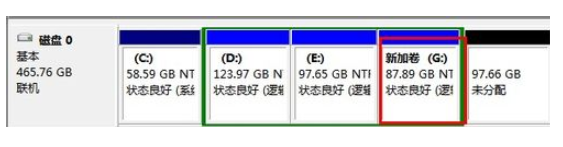
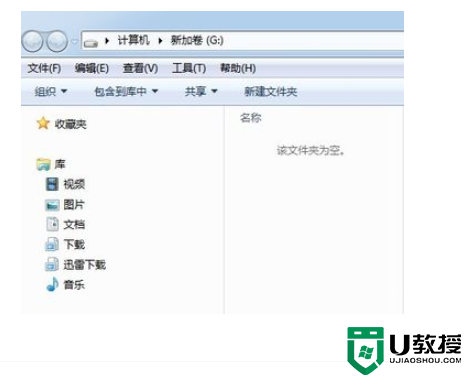
如何在win7中初始化硬盘:
详细的图形教程:
1.右键单击计算机并选择管理。
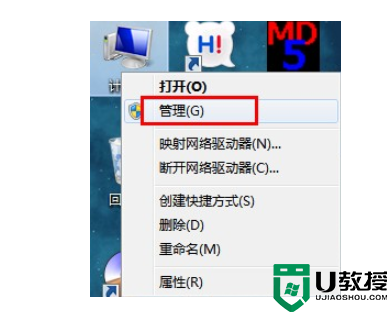
2.从弹出的计算机管理界面中选择磁盘管理。
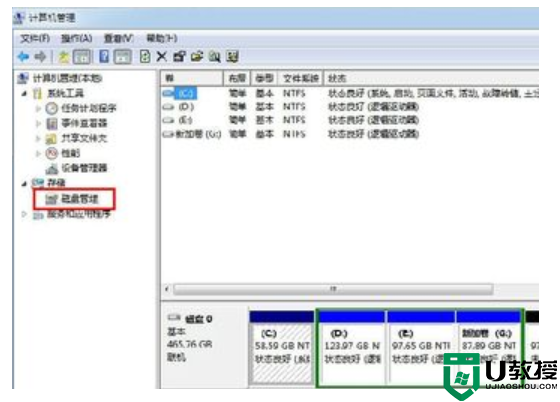
3.右键单击要格式化的磁盘,并从弹出菜单中选择格式化。

4.会弹出格式参数,根据个人需要进行设置。设置完成后点击确定。
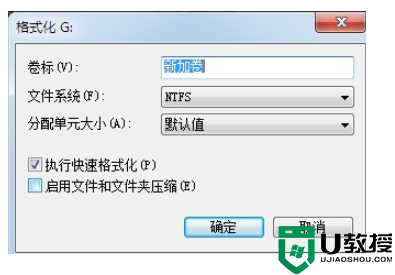
5.弹出格式确认提示,点击确定。
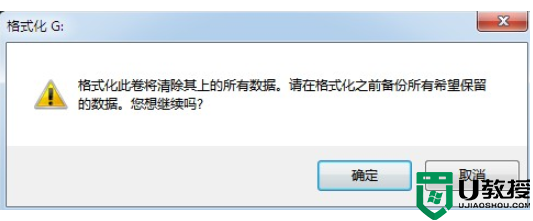
6.此时,磁盘会显示在磁盘管理下方的图标位置。
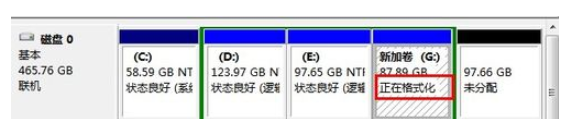
7.格式化完成后,磁盘状态显示为良好。
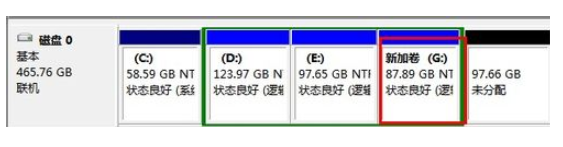
8.打开G盘看看。g盘为空,表示格式化成功。
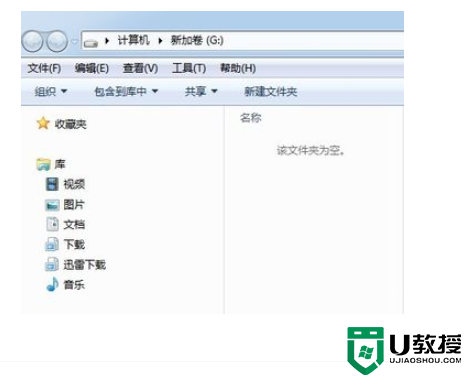
- 上一篇: win7配置更新35%不动怎么办
- 下一篇: win7关机时死机
win7怎么初始化硬盘相关教程
- window7固态硬盘初始化怎么操作 window7固态硬盘如何初始化磁盘
- 电脑怎么初始化系统win7 win7系统如何初始化电脑
- 怎样把win7系统初始化 win7系统如何初始化电脑
- win7视频颜色调整初始化方法 windows7系统如何初始化颜色
- win7无法初始化图形设备怎么办 win7初始化图形设备失败修复方法
- 交互式登录进程初始化失败win7怎么办 win7电脑显示交互式登录进程初始化失败如何处理
- 英雄联盟无法初始化图形设备怎么办win7 win7玩LOL无法初始化图形设备如何修复
- 命运2图像初始化失败win7怎么办 win7命运2显示图像初始化修复方法
- win7怎么初始化电脑
- win7怎么初始化网络设置
- Win11怎么用U盘安装 Win11系统U盘安装教程
- Win10如何删除登录账号 Win10删除登录账号的方法
- win7系统分区教程
- win7共享打印机用户名和密码每次都要输入怎么办
- Win7连接不上网络错误代码651
- Win7防火墙提示“错误3:系统找不到指定路径”的解决措施
win7系统教程推荐
- 1 win7电脑定时开机怎么设置 win7系统设置定时开机方法
- 2 win7玩魔兽争霸3提示内存不足解决方法
- 3 最新可用的win7专业版激活码 win7专业版永久激活码合集2022
- 4 星际争霸win7全屏设置方法 星际争霸如何全屏win7
- 5 星际争霸win7打不开怎么回事 win7星际争霸无法启动如何处理
- 6 win7电脑截屏的快捷键是什么 win7电脑怎样截屏快捷键
- 7 win7怎么更改屏幕亮度 win7改屏幕亮度设置方法
- 8 win7管理员账户被停用怎么办 win7管理员账户被停用如何解决
- 9 win7如何清理c盘空间不影响系统 win7怎么清理c盘空间而不影响正常使用
- 10 win7显示内存不足怎么解决 win7经常显示内存不足怎么办

